PS用通道及计算磨皮及美白教程
1、打开照片

2、拷贝图层,检查通道,您会发觉斑点主要集中在蓝绿通道内,红色通道几乎不可见。
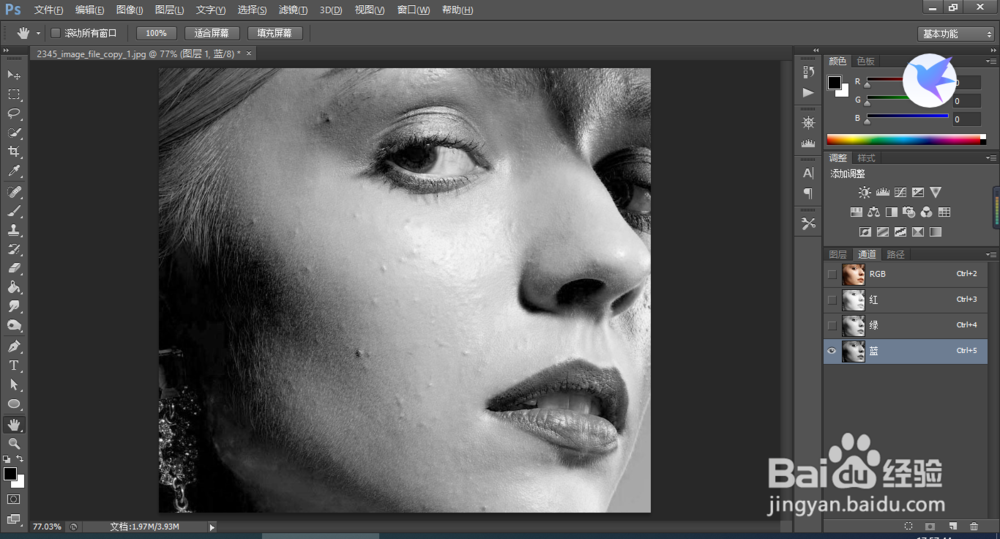
3、复制蓝副本
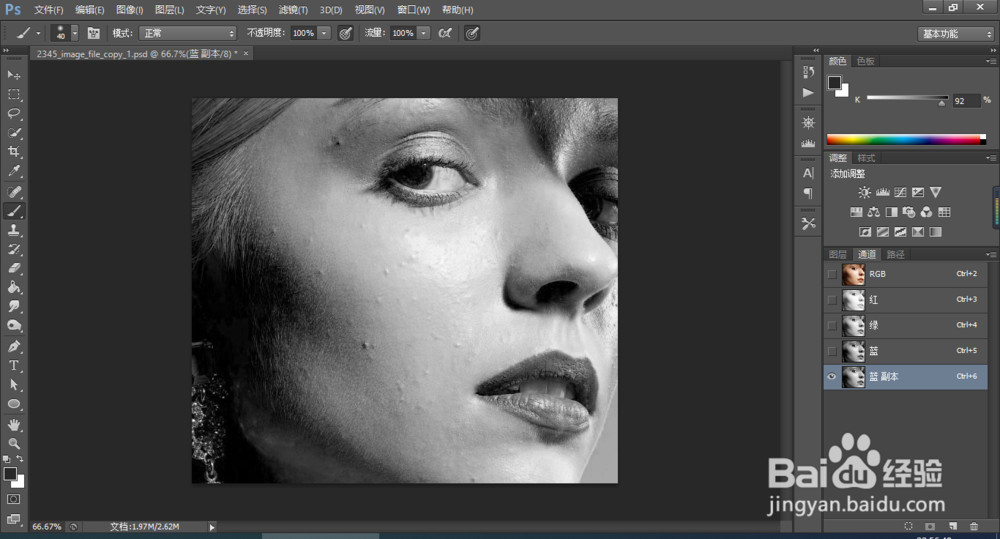
4、做一个滤镜-其他-高反差保留。参数如下图

5、把不需要计算的涂为白色
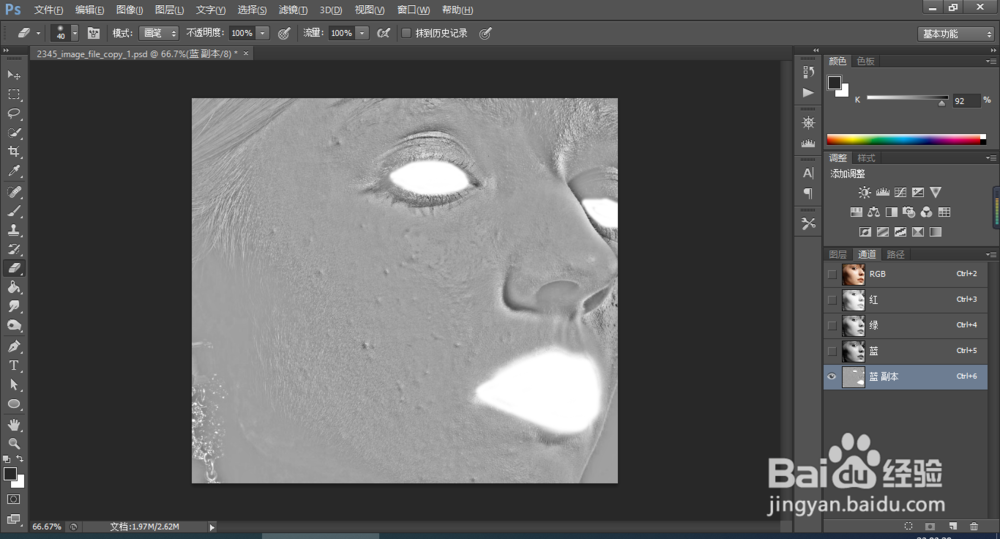
6、对蓝副本色通道执行:图像 > 计算,参数设置如下图,可获得一强化了斑点的新通道Alpha 1通道。 如图所示
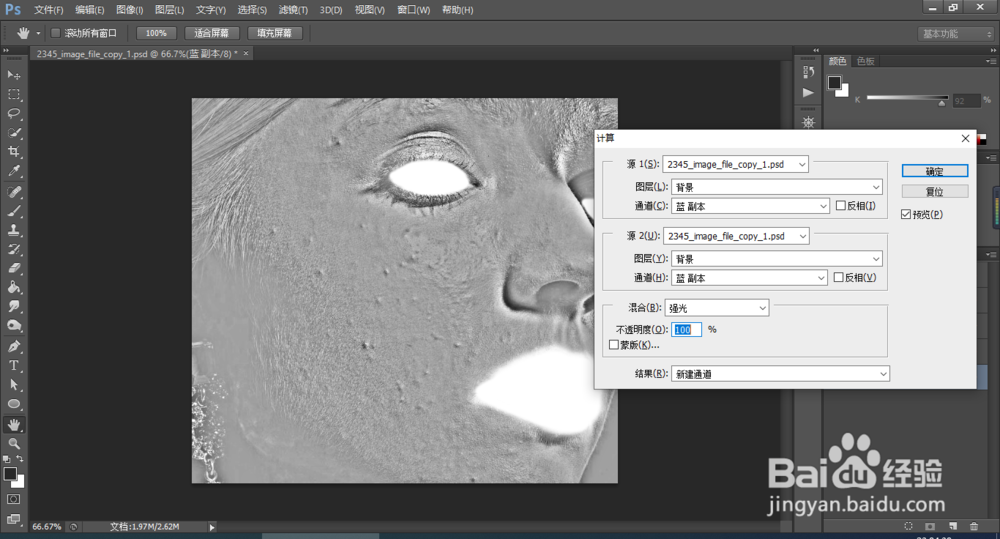
7、再执行:图像 > 计算,参数设置如下图,确定后得到新建的通道Alpha 2。然后对Alpha 2通道执行:图像 > 计算,参数设置不变,确定后得到Alpha 3通道,再对Alpha 3通道执行:图像 > 计算,参数设置不变,确定后得到Alpha 4通道。

8、把Alpha 4通道载入选区,反向选择,回到rgb通道

9、回到图层面板,新建一个曲线图层
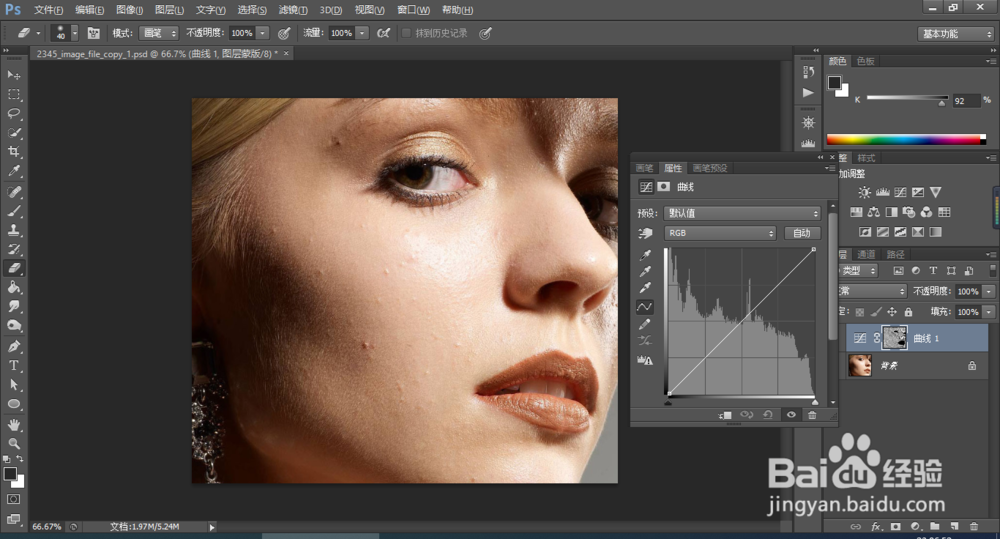
10、调整参数如果,注意调整幅度不要太大,调整时候可以用键盘上下左右键调节,调节到自己感觉可以的时候就停。
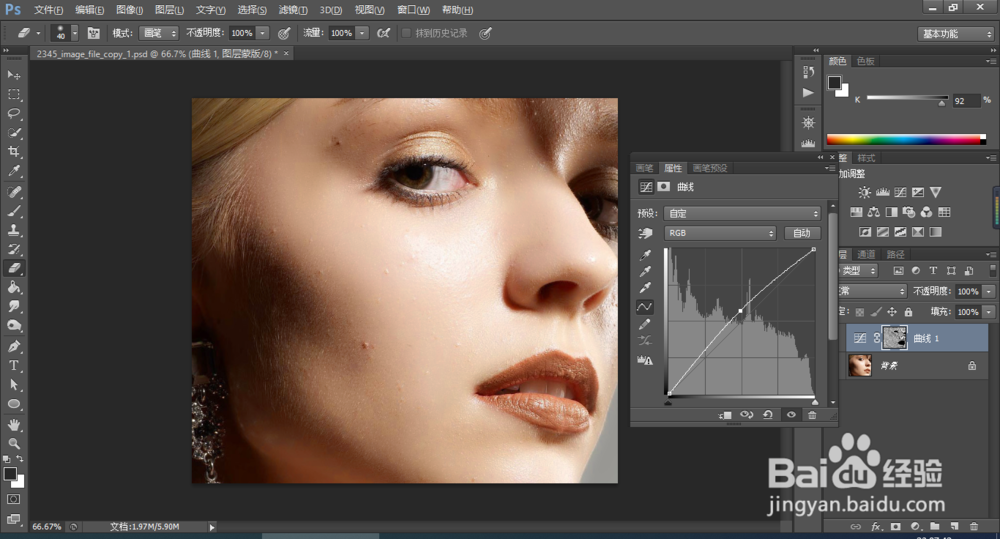
11、盖印图层1,在复复制图层1副本
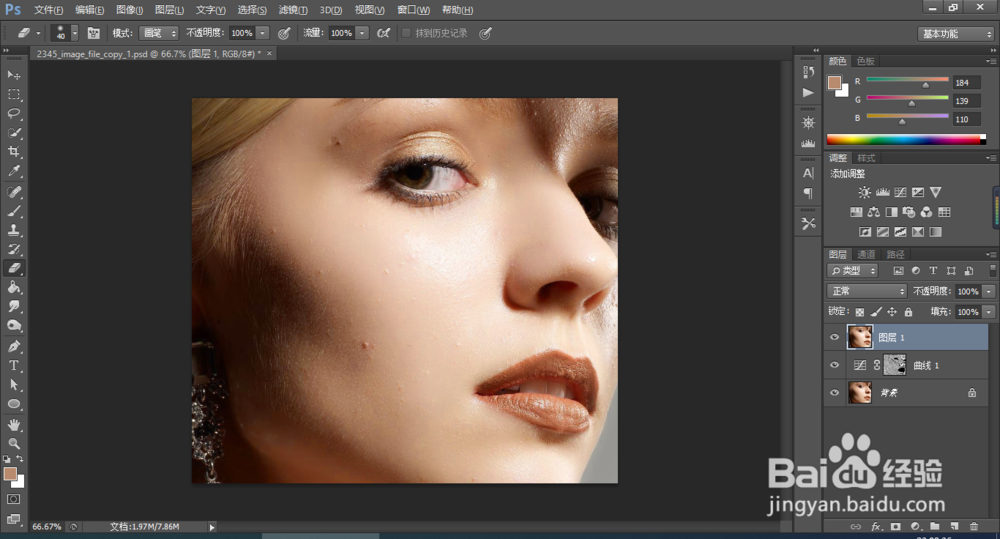
12、复复制图层1副本
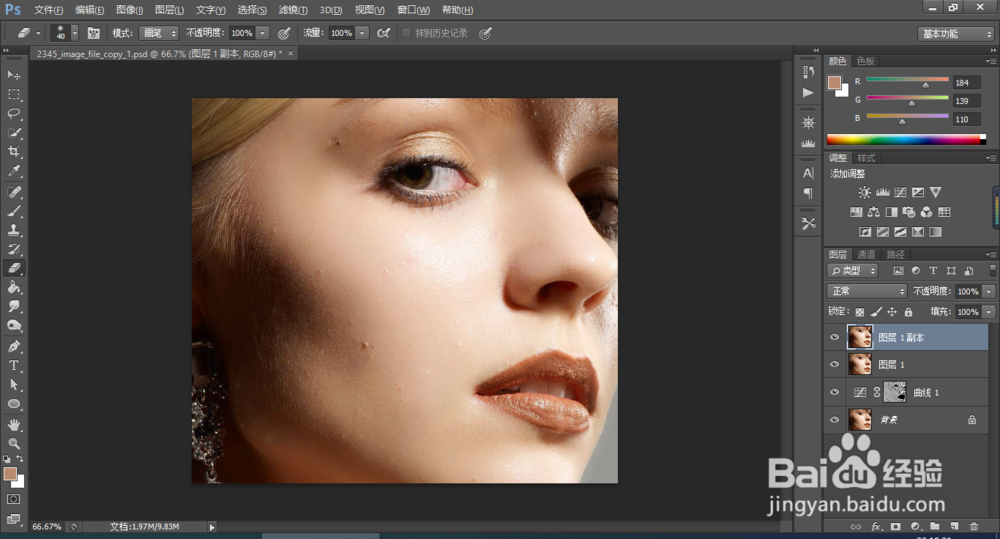
13、对图层1副本做一个反相
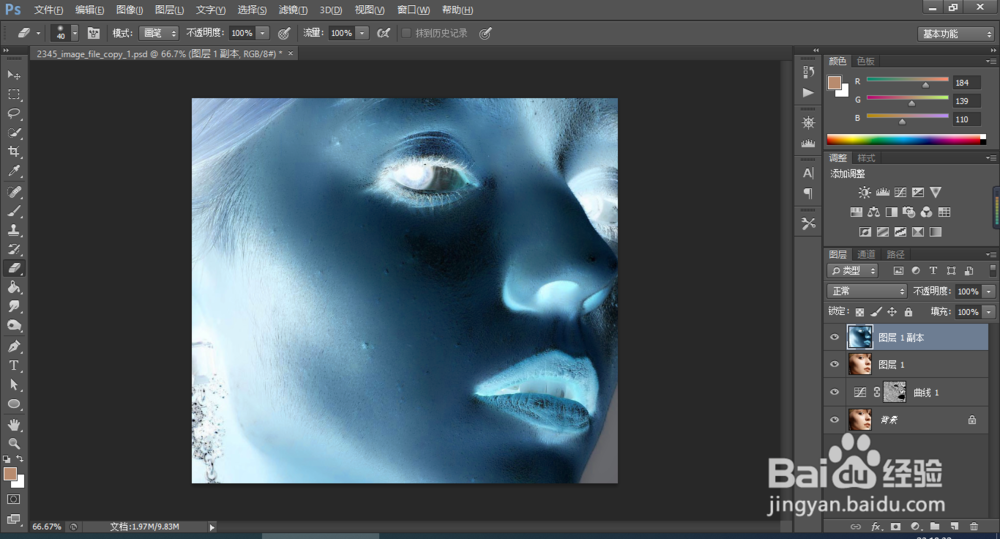
14、图层1副本在做一个滤镜反差,高反差保留,参数如图

15、图层1副本,滤镜-模糊-高斯模糊,数字3

16、图层1副本,alt+鼠标左键点击蒙版,填充一个黑色蒙版
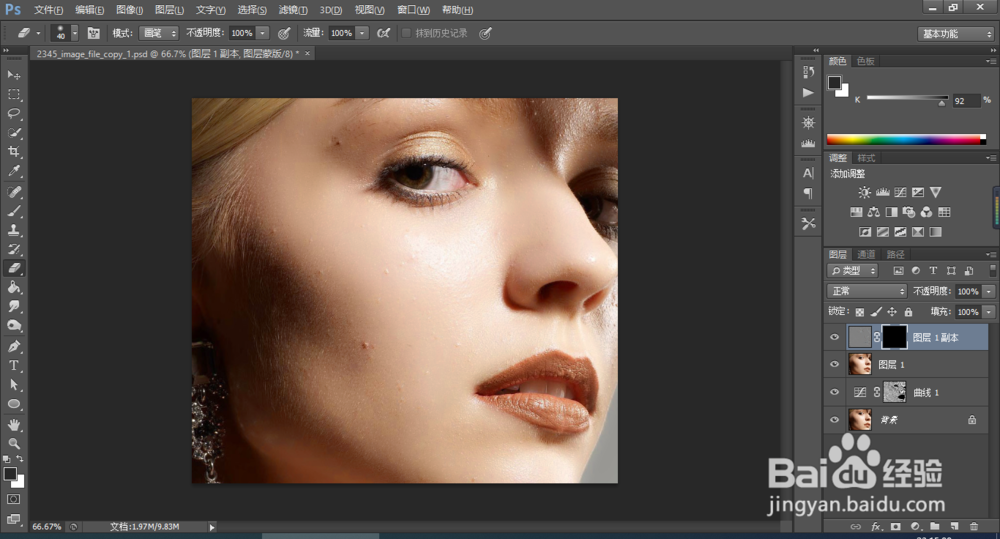
17、用画笔工具,涂抹一些眼睛,嘴巴边缘让图片衔接更融洽。这样基本就完成了

声明:本网站引用、摘录或转载内容仅供网站访问者交流或参考,不代表本站立场,如存在版权或非法内容,请联系站长删除,联系邮箱:site.kefu@qq.com。
阅读量:32
阅读量:189
阅读量:31
阅读量:82
阅读量:52